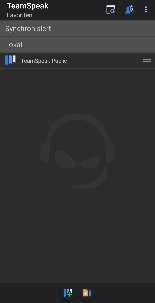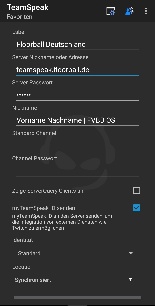Versions Compared
compared with
Key
- This line was added.
- This line was removed.
- Formatting was changed.
Für Besprechungen im FVBB nutzen wir die kostenfreie Web-Telefonie-Plattform TeamSpeak3
Schritt-für-Schritt-Anleitung
Um Teil einer Besprechung sein zu können, zu der Du eingeladen wurdest, folge diesen Schritten und schaue dir die Screenshots an der rechten Seite dazu an:
- Lade Dir TeamSpeak3 auf deinem Computer oder Deinem mobilen Endgerät hier herunter: Link zu TeamSpeak (Achtung: Du wirst auf eine, dem FVBB externe, Seite weitergeleitet!)
- Öffne die heruntergeladene Datei.
- Lege Dir mit deiner Mail-Adresse einen kostenfreien Account bei TeamSpeak3 an, indem du den im Programm angezeigten Schritten folgst.
- Klicke nun auf "Verbindungen" und dann auf "Verbinden". Auf deinem mobilen Endgerät tippst Du auf das Lesezeichensymbol mit dem kleinen grünen Plus.
- Gebe in das Pop-Up Fenster folgende Daten ein: Server Nickname oder Adresse: teamspeak.floorball.de Server Passwort: 112112 Nickname: Dein Vorname Dein Nachname | FVBB OS
- Klicke nun auf "Verbinden".
- Du befindest dich jetzt in der Eingangshalle. Suche unter "Landesverbände" nach "FVBB" und dort nach "Club". Mache einen Rechtsklick darauf und klicke auf "Channel betreten".
- Du befindest dich jetzt im FVBB Raum für Besprechungen.
Add-On: Aktiviere bitte in deinen persönlichen Einstellungen im Programm die "Push-To-Talk" Taste.
Verwandte Artikel
| Content by Label | ||||||||||||||||||
|---|---|---|---|---|---|---|---|---|---|---|---|---|---|---|---|---|---|---|
|
| Page properties | ||
|---|---|---|
| ||
|
zu Schritt 4:
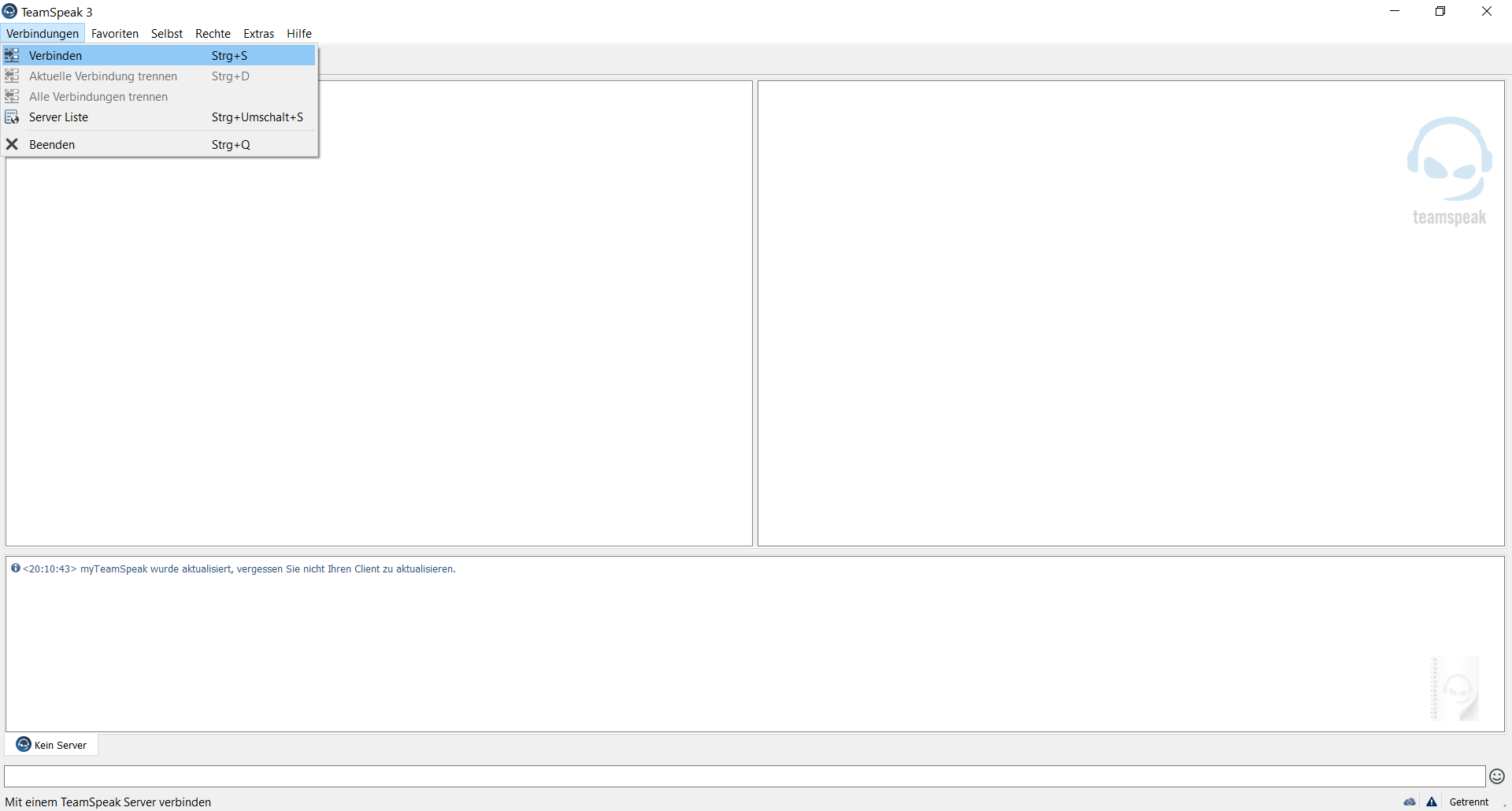 Image Removed
Image Removed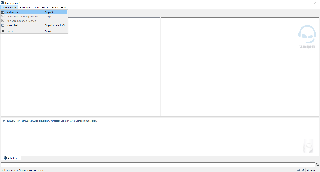 Image Added
Image Added
zu Schritt 5:
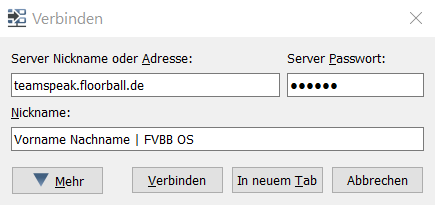 Image Removed
Image Removed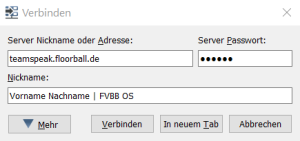 Image Added
Image Added
zu Schritt 7:
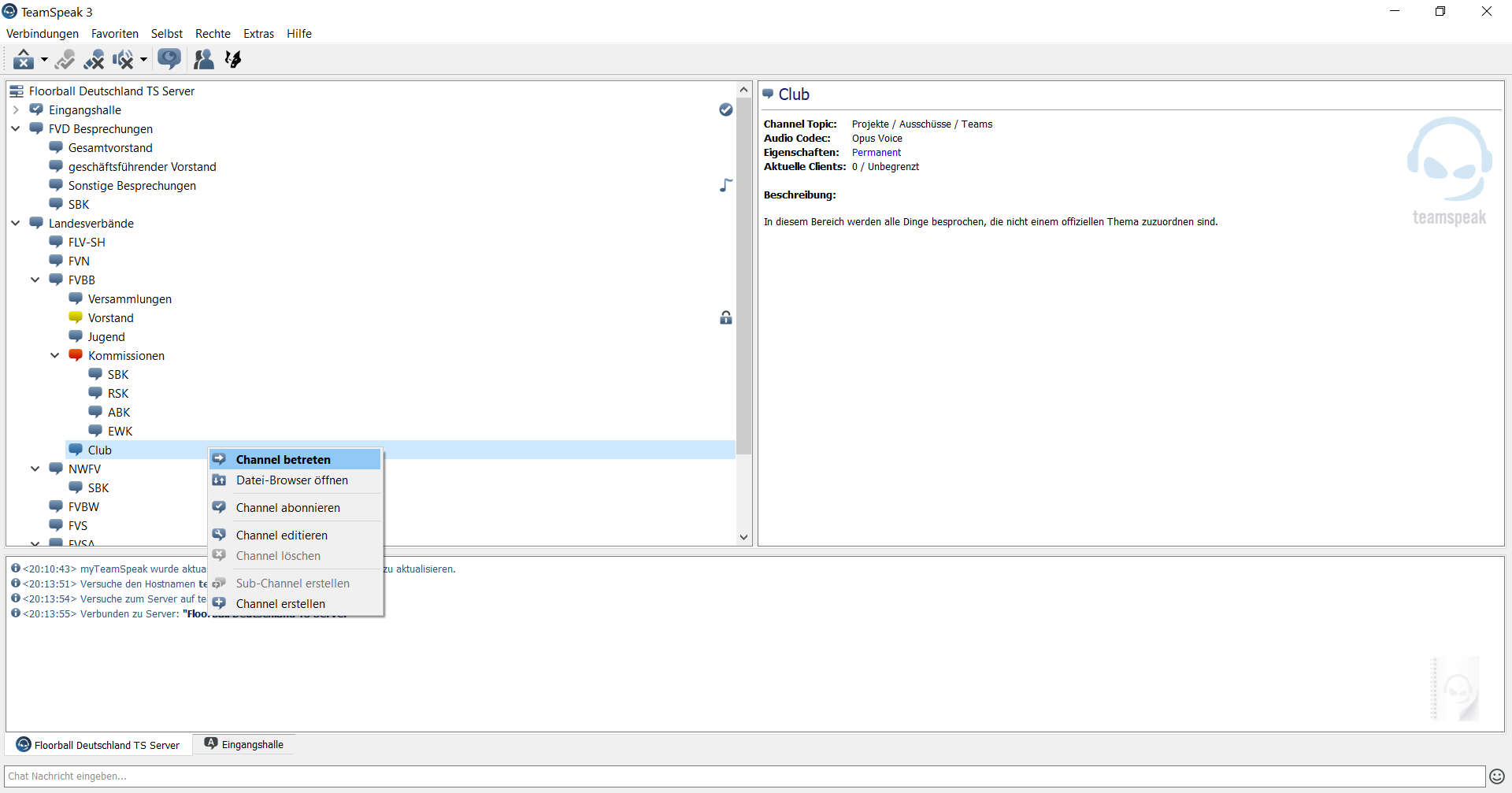 Image Removed
Image Removed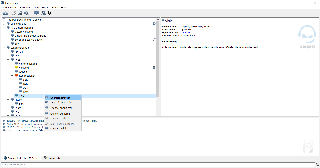 Image Added
Image Added
Für das Handy: